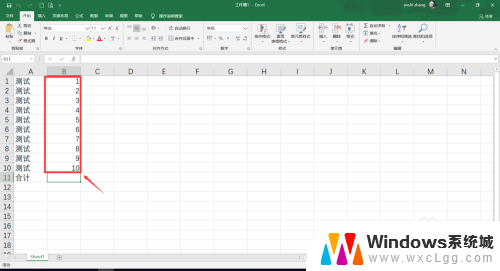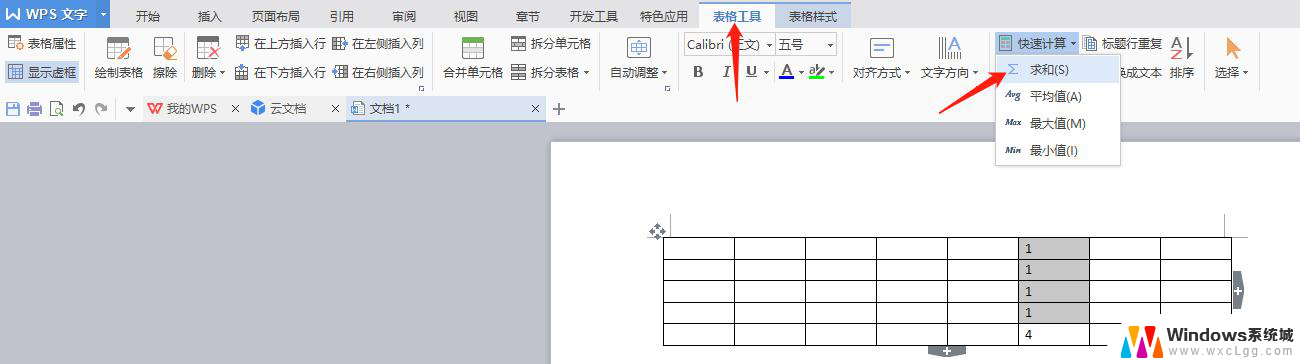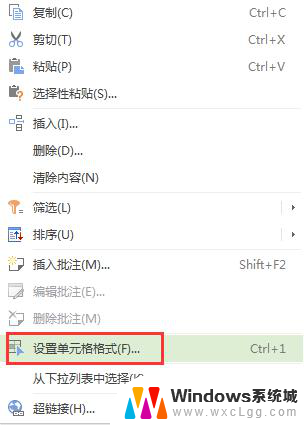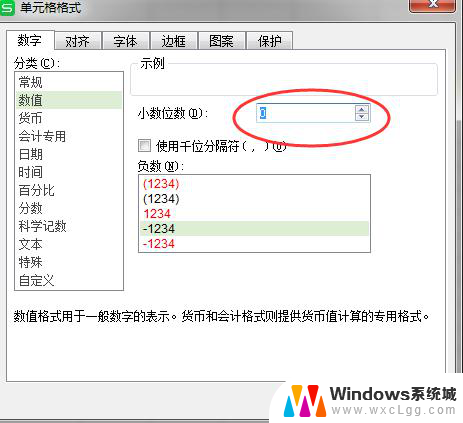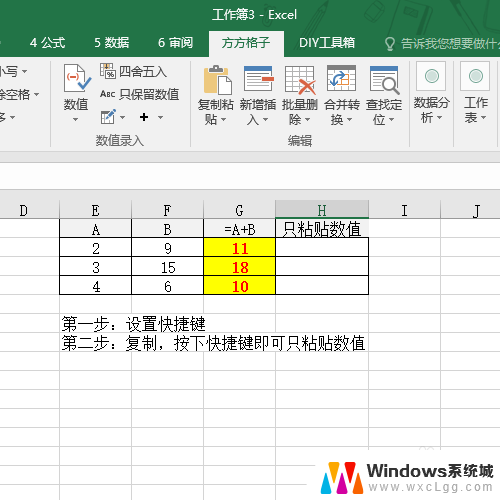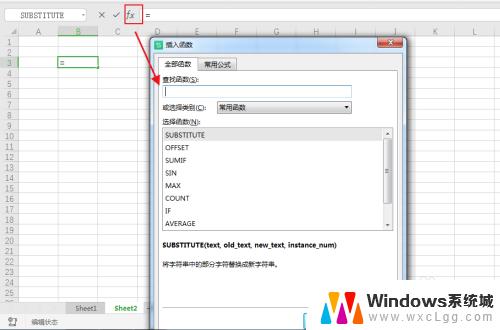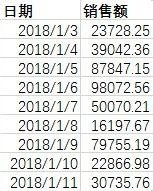电脑怎样求和公式算总和 Excel如何设置自动求和功能
电脑怎样求和公式算总和,在现代社会中电脑已经成为我们生活中不可或缺的一部分,在处理大量数据时,电脑的求和公式和自动求和功能尤为重要。无论是在日常工作中还是学习中,我们经常需要对一系列数字进行求和,而电脑的求和公式能够帮助我们快速准确地得出总和。而在Excel软件中,更是提供了自动求和功能,使我们不再需要手动输入公式,只需简单的几个操作,便能获取所需的总和。今天我们就来探讨一下电脑求和公式和Excel自动求和功能的使用方法和作用。
具体步骤:
1.首先编制一个Excel表格数据,对表中的数据进行求和。
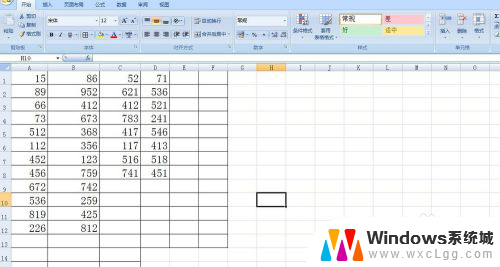
2.选择某行或者某列需要进行求和的数据后,直接在E1单元格输入"="。点击A1单元格,再输入"+",再次点击B1单元格,再次输入"+",最后点击D1.
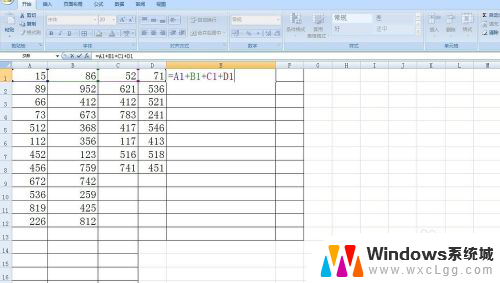
3.最后点击回车键就可以获得求和结果了。
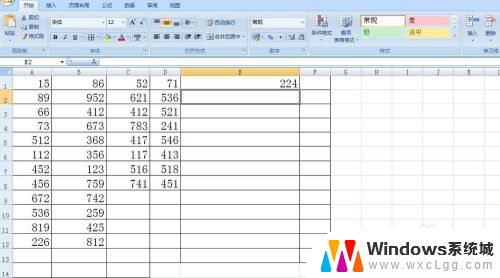
4.选择某行或者某列需要进行求和的数据后,利用了SUM函数公式。点击“公式”→“自动求和”就可以快速求和。
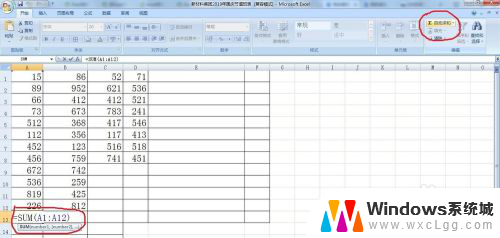
5.最后点击回车键就可以获得求和结果了。
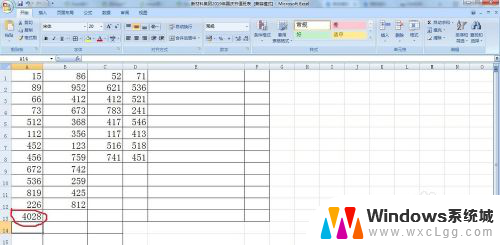
6.也可以直接使用公式比如:"=SUM(A1:D1)"是求出A1到D1的所有数据的和,这样也可以自动求和
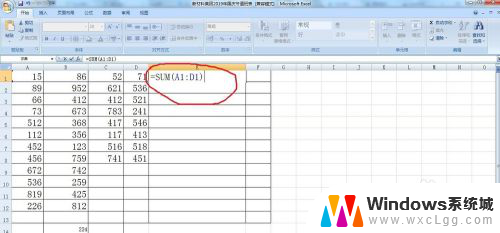
7.再点击回车键就可以获得求和结果了。
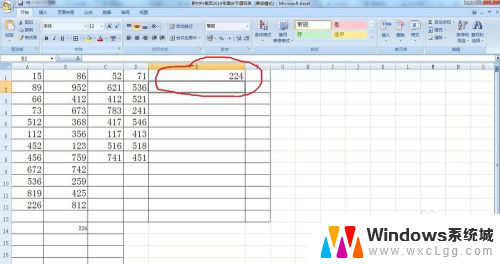
8.在选中某行或者某列,或者多行多列数据后,使用快捷键【ALT+=】就可以快速批量求和。
以上就是电脑如何求和公式来计算总和的全部内容,如果你遇到这种情况,不妨试试按照小编的方法解决,希望对大家有所帮助。